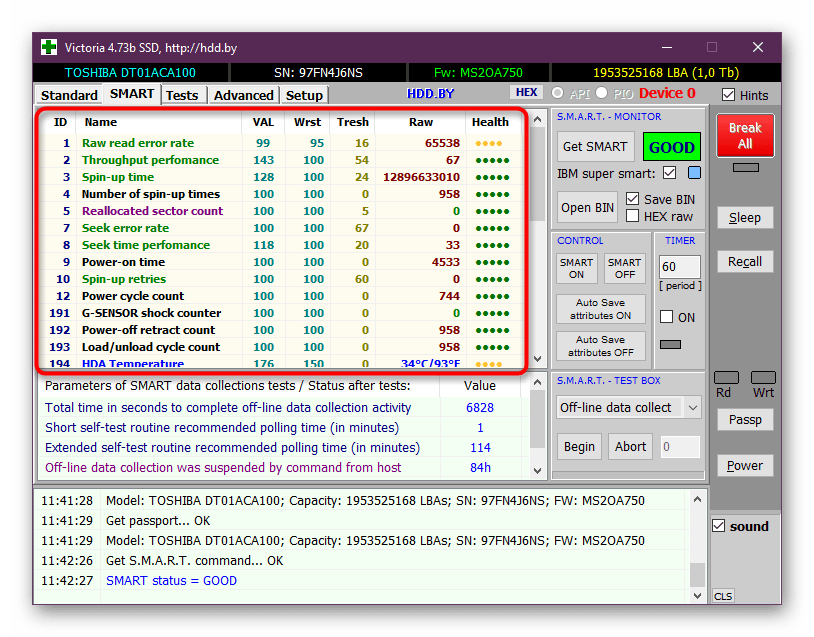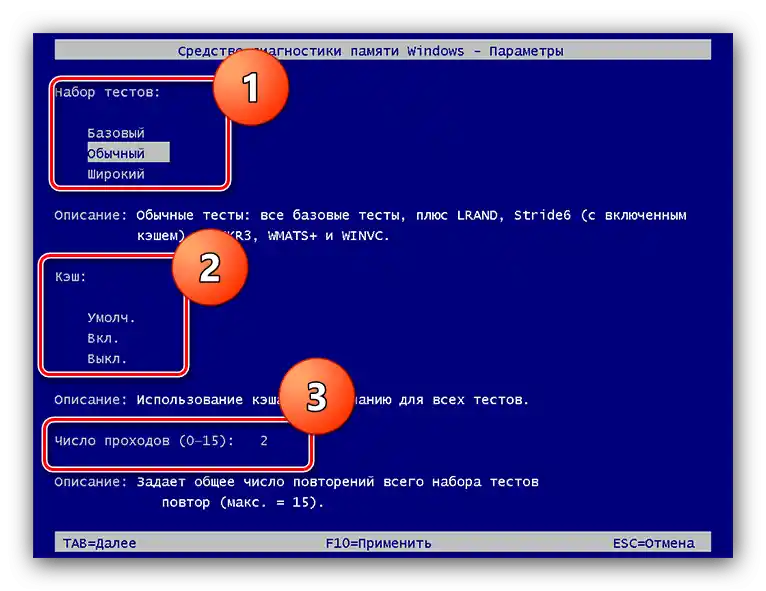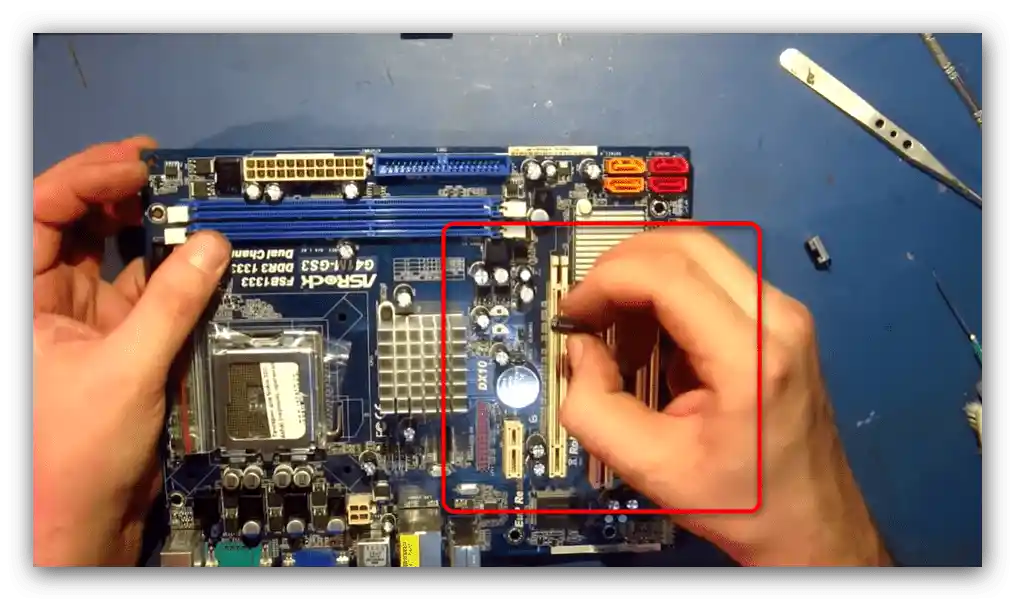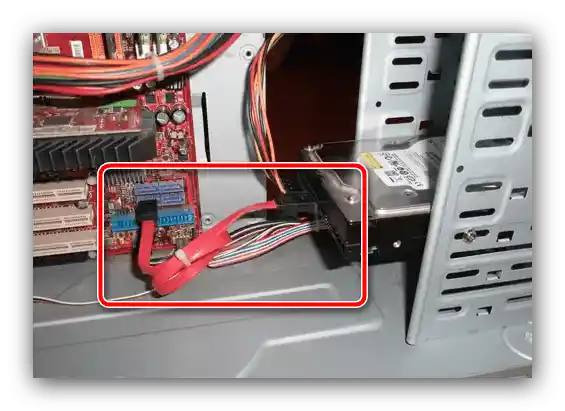محتوا:
روش 1: آزادسازی فضا در حافظه سیستم
یکی از دلایل رایج بروز مشکل مورد نظر، کمبود فضای خالی در دیسک یا پارتیشنی است که سیستمعامل در آن نصب شده است – این سیستم نمیتواند دادههای ضروری برای کار را ذخیره کند و این امر منجر به "صفحه آبی" میشود. در این صورت، راهحل واضح است – باید فضای دیسک را آزاد کرد. گزینههای زیادی برای انجام این کار وجود دارد، اما الگوریتم بهینه را یکی از نویسندگان ما بررسی کرده است – از مقاله با لینک زیر استفاده کنید.
جزئیات بیشتر: چگونه فضای دیسک C را در ویندوز 10 آزاد کنیم
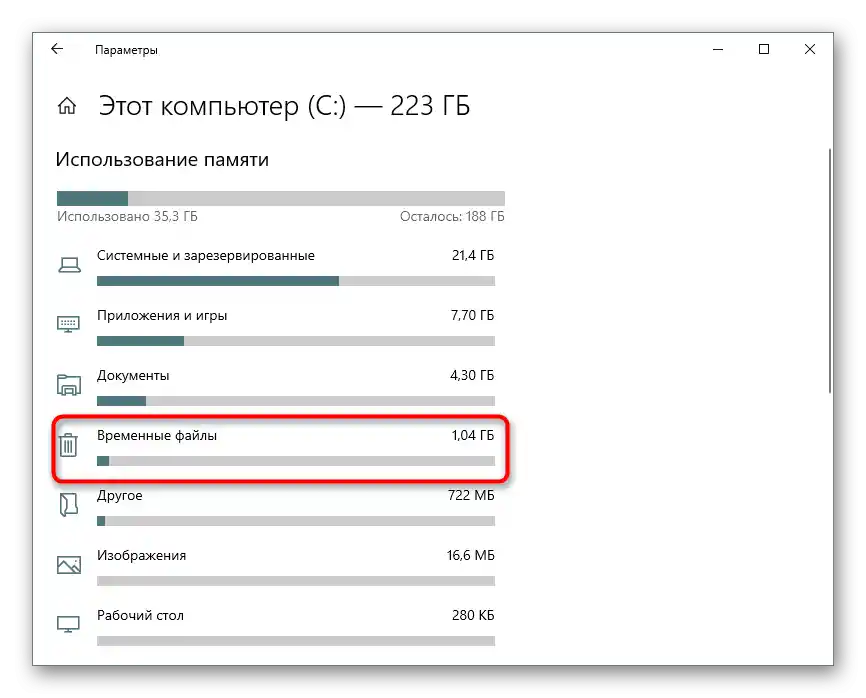
روش 2: فعالسازی فایل صفحهگذاری
همچنین، دلیل بروز خطا میتواند فایل صفحهگذاری غیرفعال یا نادرست تنظیمشده باشد. این ویژگی بهمنظور جبران کمبود RAM طراحی شده است، اما در برخی موارد توصیه میشود که آن را غیرفعال کنید (بهعنوان مثال، برای افزایش عمر حافظه SSD) و سیستمی که میتواند به pagesys دسترسی پیدا کند، آن را نمییابد و به BSOD میافتد. اگر این امکان فعال است، اما خطا بروز میکند، این میتواند نشانهای از اندازه نادرست تعیینشده باشد – خیلی کوچک یا برعکس، خیلی بزرگ. در هر دو حالت باید تنظیمات را بررسی کرده و مقادیر صحیح را تعیین کنید.
جزئیات بیشتر: چگونه فایل صفحهگذاری را در ویندوز 10 فعال کنیم
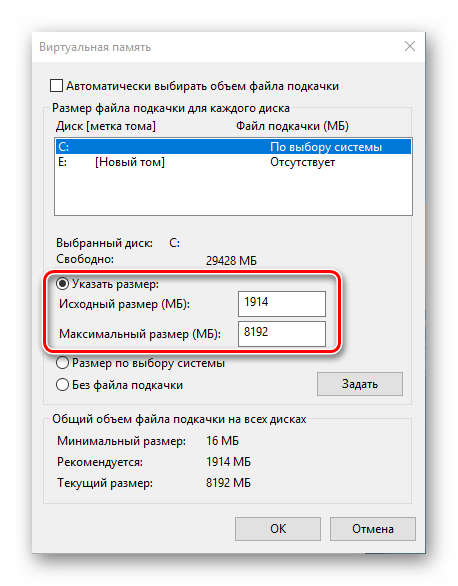
روش 3: نصب بهروزرسانیهای جدید
گاهی اوقات منبع مشکل، نسخه قدیمی "ده" است که بهروزرسانیهای مهمی که ثبات کار سیستم را افزایش میدهند و باگها و تضادهای نرمافزاری را برطرف میکنند، در آن وجود ندارد.اگر نسخه سیستم عامل شما پایینتر از 1809 است، توصیه میکنیم هر چه سریعتر بهروزرسانی را نصب کنید تا به نسخهای بهروز و پشتیبانیشده دست یابید.
جزئیات بیشتر: چگونه ویندوز 10 را به نسخه بهروز کنید
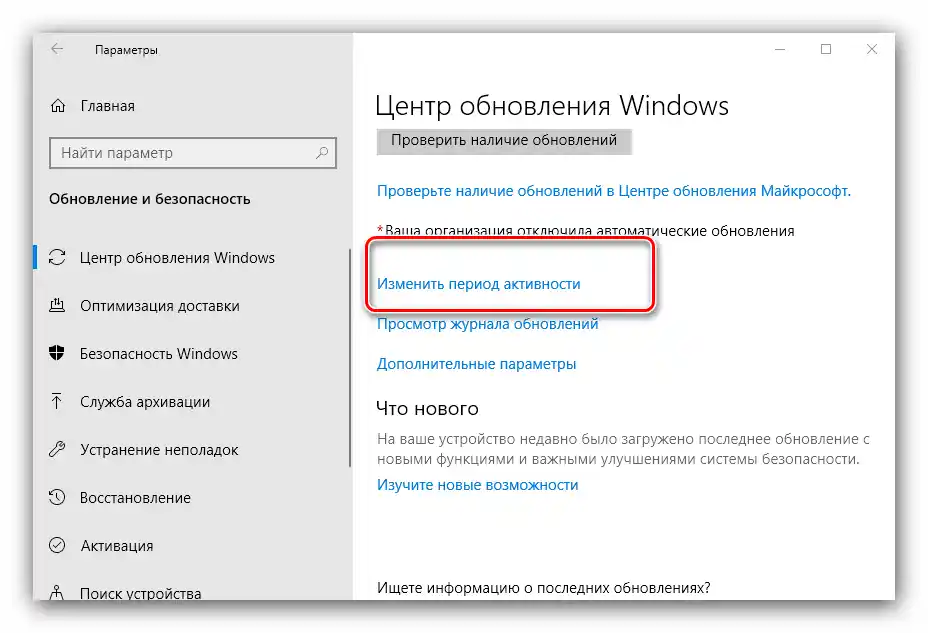
روش 4: رفع تهدید ویروسی
خطای مورد نظر همچنین میتواند نشانهای از فعالیتهای بدافزار باشد: به عنوان مثال، ویروسی به سیستم نفوذ کرده که خود را به عنوان درایور یک دستگاه خاص پنهان کرده و بر بارگذاری تأثیر میگذارد، به طوری که مکانیزمهای حفاظتی داخلی آن را به عنوان خطا شناسایی کرده و "صفحه آبی" را نمایش میدهند. بنابراین، بررسی ویندوز برای وجود آلودگی و اتخاذ تدابیر مناسب در صورت شناسایی آن، خالی از لطف نخواهد بود.
جزئیات بیشتر: مبارزه با ویروسهای کامپیوتری
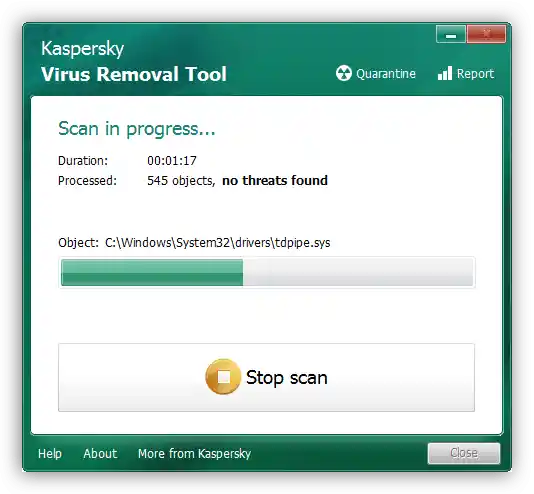
روش 5: رفع مشکلات سختافزاری
آخرین دلیل، اما نه کماهمیت، میتواند مشکلات متنوعی با اجزای سختافزاری کامپیوتر باشد. الگوریتم بررسی در ادامه آورده شده است:
- اولین "متهم" دیسک سخت است. ابتدا باید اطمینان حاصل کنید که ارتباط آن با مادربرد مختل نشده است – تماس با کابل SATA را در هر دو طرف بررسی کنید و در صورت امکان از کابل کارکرده استفاده کنید، اگر در مورد سالم بودن آن شک دارید.
![بررسی اتصال به HDD برای رفع خطای "kernel data inpage error" در ویندوز 10]()
به دارندگان لپتاپ توصیه میکنیم وضعیت اتصالات روی برد و HDD یا SSD را بررسی کنند. همچنین، تشخیص عملکرد درایوها در دستگاههای دیگر، به عنوان مثال، از طریق برنامههای خاص، خالی از لطف نخواهد بود.
- گام بعدی این است که بدانید چه اتفاقی برای RAM میافتد – خطای KERNEL_DATA_INPAGE_ERROR اغلب اولین نشانه خرابی ماژولها است. از روشهای ارائهشده در مقاله لینک شده در ادامه برای تشخیص "حافظه رم" استفاده کنید و در صورت شناسایی مشکلات ممکن، ماژولها را تعویض کنید، ترجیحاً با یک مجموعه همنوع، به منظور جلوگیری از عدم سازگاری.
جزئیات بیشتر: بررسی حافظه رم در ویندوز 10
- گاهی اوقات دلیل مشکل میتواند گرمای بیش از حد باشد: یک وظیفه سنگین آغاز میشود (یک بازی ویدیویی پرتقاضا باز میشود یا صحنه 3D رندر میشود) و کامپیوتر به BSOD میرود و خطای مورد نظر را نمایش میدهد.در صورت مشکوک بودن به گرم شدن بیش از حد، توصیه میشود که کامپیوتر یا لپتاپ را باز کرده، آن را از گرد و غبار پاک کنید و خمیر حرارتی/پدهای حرارتی را در مکانهای مناسب تعویض کنید. همچنین باید به فکر خنککنندگی با کیفیتتر برای کامپیوتر باشید، اگر گرم شدن بعد از تمیز کردن برطرف نشد – به عنوان مثال، با نصب یک برج خنککننده به جای خنککننده جعبهای یا سیستم خنککننده مایع.
- بررسی خود مادربرد نیز بیفایده نیست – خرابیهای آن میتواند به این علامت منجر شود. در ابتدا باید به وضعیت مدارهای مجتمع توجه کنید (آیا روی آنها شکستگی یا سوختگی وجود دارد) و همچنین خازنها، به ویژه آنهایی که در نزدیکی مدار تغذیه پردازنده یا چیپهای اصلی قرار دارند. خازنهای باد کرده را میتوان در صورت داشتن مهارتهای مربوطه تعویض کرد، در حالی که برای سایر آسیبها بهتر است به مرکز خدمات مراجعه کنید.
جزئیات بیشتر: چگونه خازنها را در مادربرد تعویض کنیم